Hoe iTunes naar WAV te converteren: een gids voor jou
Alle audiobestanden in iTunes zijn in M4A-formaat terwijl video's in zijn M4V formaat. iTunes heeft echter een ingebouwde audio-omzetter waarmee u: converteer iTunes naar WAV of een ander formaat dat u wilt.
Over het algemeen zijn er twee categorieën audiobestandsindelingen. Dit zijn; gecomprimeerde bestanden en ongecomprimeerde bestanden. Gecomprimeerde bestanden zijn kleiner dan ongecomprimeerde bestanden, maar als het op kwaliteit aankomt, is het omgekeerd. Er zijn verschillende manieren waarop u iTunes kunt converteren naar WAV en dit artikel zal u over ze allemaal informeren.
Inhoudsopgave Deel 1. Een inleiding tot het WAV-formaatDeel 2. Hoe converteer ik iTunes-muziek naar WAV op iTunes?Deel 3. Hoe kan ik iTunes online naar WAV converteren?Deel 4. Wat is de beste iTunes-converter?Deel 5. Conclusie
Deel 1. Een inleiding tot het WAV-formaat
WAV is een golfvorm-audiobestandsformaat dat is uitgevonden en gebouwd door IBM en Microsoft. Het wordt verliesloos audioformaat genoemd omdat het een niet-gecomprimeerd audiobestand is. Het bevat een audiobestand in de originele opname.
WAV-bestanden hebben een uitstekende samplefrequentie en een prachtige bitdiepte die alle frequenties omvat die een menselijk oor kan horen. Dit is de reden waarom veel muziekbedrijven dit type bestandsformaat gebruiken. Het is een uitstekend bestandsformaat waarmee je de originele stukjes muziek kunt horen. Dit heeft de gebruikers van iOS-apparaten beïnvloed om iTunes naar WAV te converteren.
Het WAV-formaat geeft audio van hoge kwaliteit, maar het zijn meestal grote bestanden. Met deze tekortkoming in het achterhoofd willen de meeste iOS-gebruikers iTunes nog steeds naar WAV converteren.
Deel 2. Hoe converteer ik iTunes-muziek naar WAV op iTunes?
iTunes heeft een ingebouwde audiobestandsconverter waarmee je audiobestanden kunt converteren naar verschillende bestanden zoals MP3, WAV, AIFF en vele andere. Je kunt iTunes alleen naar WAV converteren, maar geen Apple Music-nummers. Apple Music-nummers hebben DRM-beveiliging waardoor u iTunes niet kunt gebruiken om naar andere bestandsindelingen te converteren. iTunes kan alleen de iTunes-muziek converteren die in het M4A-muziekbestand staat.
Maar later in dit artikel zul je leren dat er een manier is om de Apple Music-nummers naar WAV te converteren zonder iTunes. Hieronder vindt u een procedure die u kunt gebruiken om de M4A-muziekbestanden op iTunes naar WAV te converteren.
De procedure werkt voor iTunes op Mac en Windows. U kunt dezelfde procedure ook gebruiken als u de M4A-bestanden wilt converteren naar andere formaten zoals MP3, AAC, FLAC ... enz.
Stap 1. Open iTunes op uw computer. Navigeer naar "Bewerken" en klik erop. Open vervolgens het menu "Voorkeur".
Stap 2. Er verschijnt een pop-upmenu en u selecteert "algemeen" gevolgd door te klikken op "instellingen importeren".
Stap 3. Nu is al je iTunes-muziek klaar om te worden geconverteerd naar een ander muziekbestandsformaat dat je wilt. Naast "Importeren met" is er een "Uitbreidbaar menu", klik op dat menu en een lijst met andere bestandsindelingen verschijnt. Klik op "WAV-encoder".
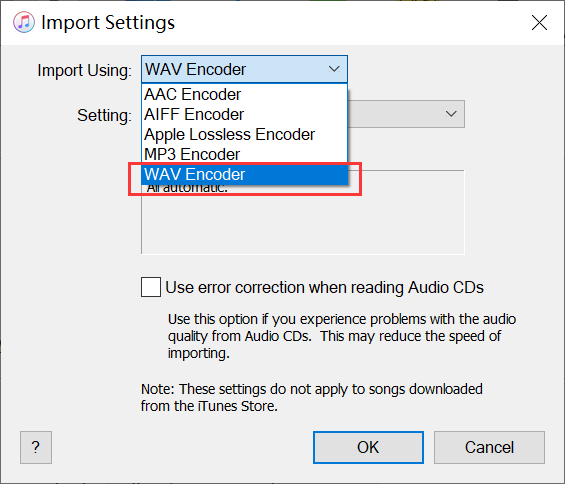
Stap 4. Nu de WAV-encoderconfiguratie gereed is, is het tijd om het M4A-muziekbestand toe te voegen aan de iTunes-bibliotheek. De eenvoudigste manier om dit te doen, is door het bestand van uw computer naar de iTunes-bibliotheek te slepen en neer te zetten.
Stap #5. Als je alle nummers in de bibliotheek wilt converteren, druk dan op control + A. Maar als je een paar nummers wilt, druk dan op control en selecteer de nummers die je wilt.
Stap #6. U bent het einde, klik op "Bestand" en vervolgens op "Converteren" en selecteer "WAV-versie". En de conversie zal beginnen. U hoort een meldingsgeluid van iTunes wanneer het proces is voltooid.
Stap #7. Het WAV-bestand bevindt zich direct onder het originele bestand. Als u de locatie van het WAV-bestand wilt, klikt u met de rechtermuisknop op het bestand en selecteert u "songinfo". En gedetailleerde informatie over het geconverteerde bestand zal verschijnen. U kunt de locatie van het bestand kopiëren en in het zoekvak op uw computer plakken en vervolgens op "Enter" drukken. U vindt meteen de locatie van het nieuwe WAV-bestand.
Deel 3. Hoe kan ik iTunes online naar WAV converteren?
Er zijn online programma's waarmee u iTunes naar WAV kunt converteren zonder de software op uw computer te installeren. Deze online programma's zetten de M4V-videobestanden om naar WAV.
Alle videobestanden op iTunes zijn in M4V-formaat en kunnen al dan niet DRM-beveiliging hebben. Als het videobestand geen DRM-beveiliging heeft, is het gekocht. Houd er rekening mee dat deze online conversieprogramma's alleen M4V-bestanden converteren die DRM-vrij zijn.
Er zijn verschillende online programma's die iTunes naar WAV kunnen converteren, maar een paar zijn de beste. De beste online converter moet verschillende soorten bestanden naar het gewenste formaat kunnen converteren. Het moet ook veel bestanden tegelijk kunnen verwerken. En het zou u in staat moeten stellen om het geconverteerde bestand naar uw computer te downloaden. Hieronder staan twee voorbeelden van online iTunes-converters.
Convertio
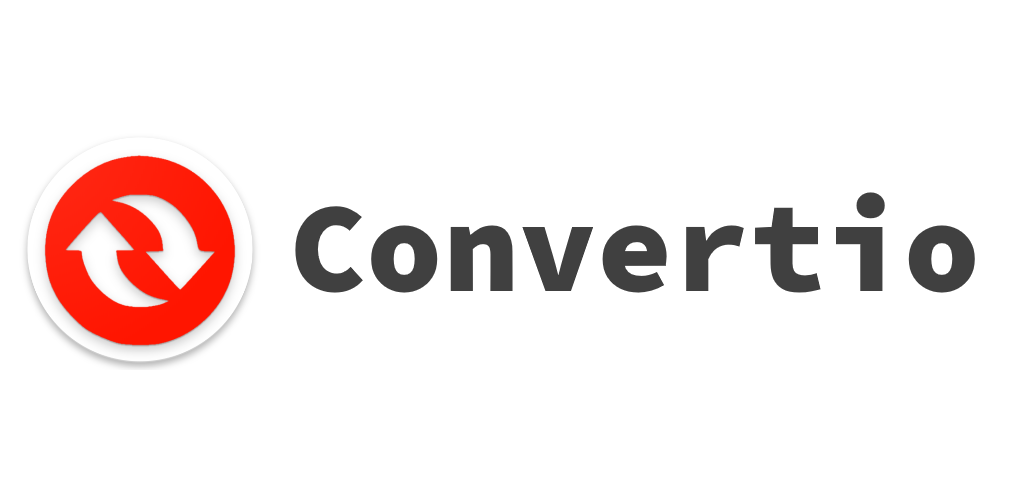
Het is een online programma dat iTunes binnen enkele seconden naar WAV kan converteren. Het geweldige van dit programma is dat het bestanden op uw computer en bestanden die in de cloud zijn opgeslagen, kan converteren. Het kan ook afbeeldingen, audio of video converteren naar het gewenste formaat, inclusief WAV. Het kan twee bestanden tegelijk converteren. En het heeft een uitstekend opslagsysteem dat bestanden na conversie op uw computer of Google-account kan opslaan.
Cloudconvert
Je kunt zeggen dat dit de beste online iTunes-converter is. Omdat je er veel andere dingen mee kunt doen dan converteren naar WAV. U kunt dit programma gebruiken om iTunes-video in te korten of geluidseffecten toe te voegen of de frequentie/bitrate te verhogen of te verlagen. En het kan de voltooide kopie op uw computer of cloud opslaan.
Deel 4. Wat is de beste iTunes-converter?
In dit deel van het artikel wordt uitgelegd hoe u iTunes naar andere formaten kunt converteren. Er valt niet veel te zeggen, maar dit is alleen mogelijk met behulp van Apple Music-conversiesoftware. Ze kunnen de M4A iTunes-muziekbestanden en AAC/M4P Apple Music-nummers naar vele formaten converteren.
Hier zijn de top vijf Apple Music-conversiesoftware; UkeySoft Apple Music Converter, TunesBank Apple Music-converter, AMusicSoft Apple Muziek Converter, scherm- en audiorecorder en streaming audiorecorder. Alle bovenstaande software kan iTunes naar andere formaten converteren, waardoor u een uitvoer van hoge kwaliteit krijgt. Deze converters kunnen iTunes en Apple Music converteren naar verschillende andere formaten zoals MP3, AAAC, FLAC en vele andere.
AMusicSoft Apple Music Converter is een van de beste softwareprogramma's voor deze taak. Het heeft een hoge conversiesnelheid van ongeveer 16x, wat u een geweldige outputkwaliteit geeft. Het kan iTunes naar veel andere formaten converteren. Het verwijdert de DRM-beveiliging van Apple Music-nummers en iTunes M4P-nummers.
Het is gebruiksvriendelijk omdat het automatisch Apple Music-nummers en de iTunes-bibliotheek laadt zodra je het start. Het volgende dat u moet doen, is het gewenste formaat selecteren en onderaan op converteren klikken. De software zal de uitvoer converteren en opslaan in de map die u hebt geselecteerd.
Download gratis Download gratis
Deel 5. Conclusie
Kortom, WAV is een groot audiobestandsformaat maar van de beste kwaliteit. Met WAV kunt u de originele stukjes van de audio horen. Dit is de reden waarom veel mensen zoeken naar een manier om iTunes naar WAV te converteren. Van bovenaf kun je zien dat er enkele goede manieren zijn die je kunt gebruiken om iTunes naar WAV te converteren.
Mensen Lees ook
- Muziek overzetten naar FitBit Versa vanuit iTunes
- Hoe iTunes te repareren Get Album Artwork werkt niet
- Een gids voor het verplaatsen van de iTunes-bibliotheek naar een externe harde schijf
- Beste methoden om Apple Music gratis online naar MP3 te converteren
- iTunes versus Spotify: wat is de juiste voor jou?
- Hoe iTunes-muziek naar Android te exporteren
- Hoe muziek overzetten van iPod naar computer zonder iTunes
- Converteer iTunes naar MP3 op Windows en Mac
Robert Fabry is een fervent blogger en een enthousiasteling die dol is op technologie. Misschien kan hij je besmetten door wat tips te delen. Hij heeft ook een passie voor muziek en heeft voor AMusicSoft over deze onderwerpen geschreven.